이 문서는 기계 번역을 사용하여 작성되었습니다.
Pipedrive의 주소 필드
조직은 Pipedrive에서 연락처의 실제 위치(오피스 또는 가정 위치 등)를 입력할 수 있는 기본 주소 필드가 있습니다. 이 정보는 목록 보기 및 상세 보기에서 확인할 수 있으며, 연결된 사람 또는 거래의 페이지에서도 확인할 수 있습니다.
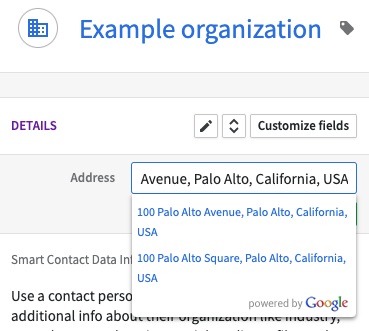
Pipedrive는 Google Maps와 통합되어 연락처 및 거래가 Pipedrive에서 직접적으로 지리적으로 위치정보를 확인할 수 있습니다. Google Maps가 입력한 주소를 인식하는 경우, 자동으로 주소를 제안하고 자동완성합니다.
Google Maps과의 통합
지도에 표시 기능을 사용하면 목록 또는 상세보기에서 주소를 클릭한 후에 입력된 주소를 지도에서 시각화할 수 있습니다.
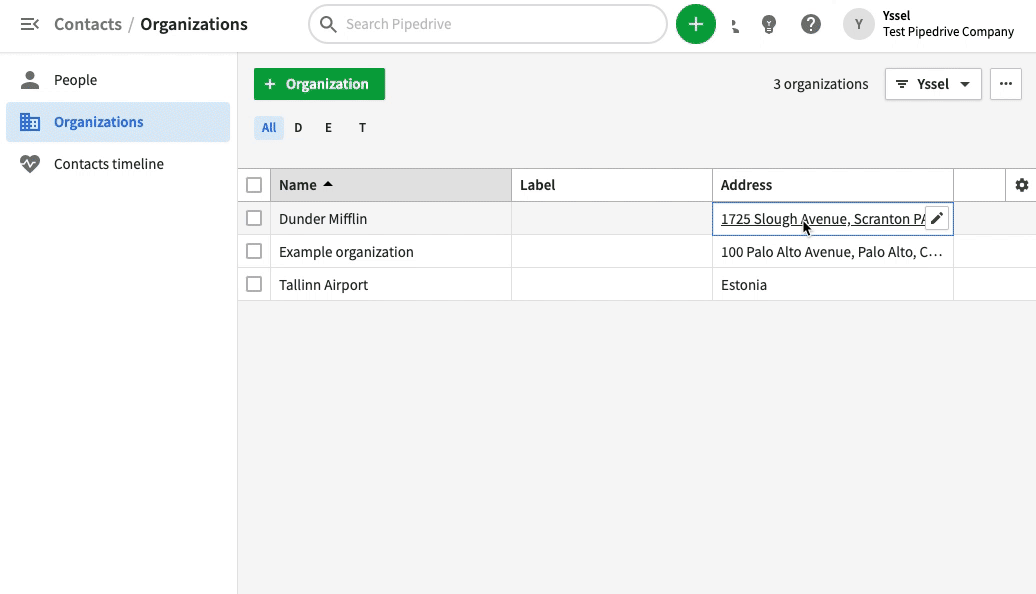
Google Maps 통합을 통해 주소를 주, 국가 및 지역 코드와 같은 하위 필드로 분할하여 목록 보기에 열로 적용할 수도 있습니다.
주소의 하위 섹션을 보려면 조직의 목록 보기로 이동하여 기어 아이콘을 클릭하고 "주소 (세부정보)" 옵션을 확장하세요. 여기에서 주소 필드의 모든 하위 섹션을 확인하여 목록 보기에 열로 적용할 수 있습니다.
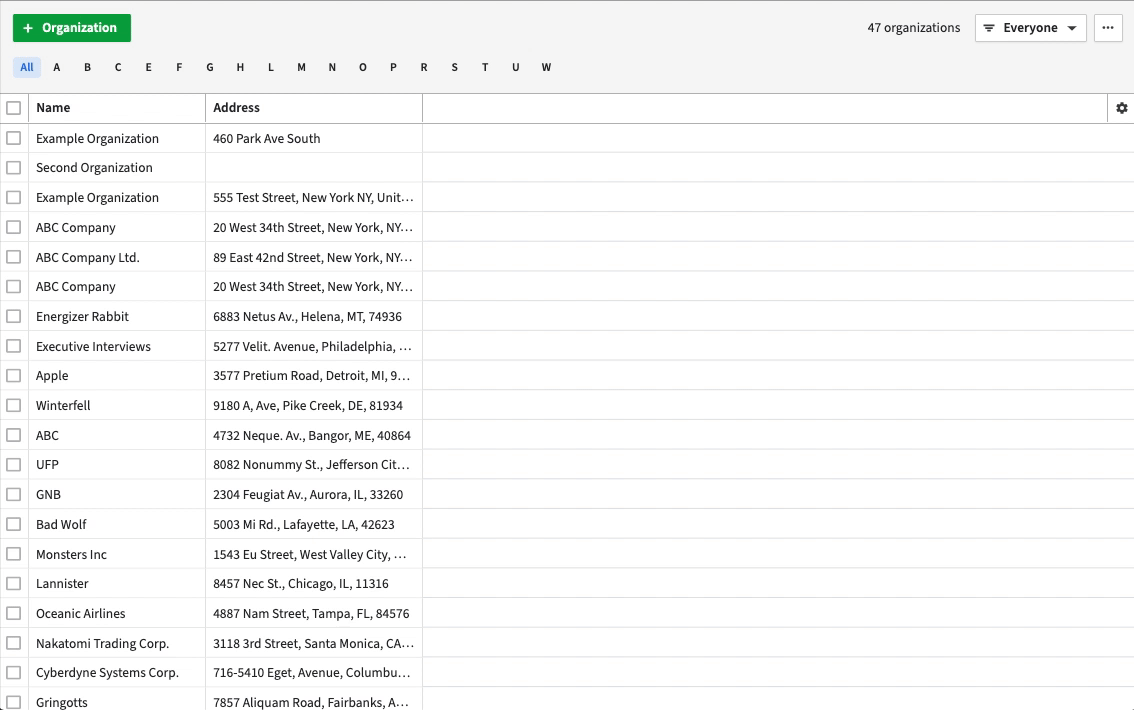
이는 목록 주소의 특정 섹션을 기준으로 거래 또는 연락처를 필터링하거나 정렬하려는 경우에 유용합니다 (예: 뉴욕에 위치한 모든 조직).
"주소" 유형 사용자 정의 필드
조직에는 기본 주소 필드만 있지만, 다른 항목 아래에 관련 주소 정보를 나열하려는 경우 주소 유형 사용자 정의 필드를 사람 연락처나 거래에 추가할 수 있습니다.
Pipedrive의 사용자 정의 필드에 대해 자세히 알아보고 추가하는 방법은 이 문서에서 읽으십시오.
주소 유형 사용자 정의 필드에 나열된 주소는 지리적으로 위치를 확인할 수 있으며 조직의 기본 주소 필드와 동일하게 작동합니다.
이 문서가 도움이 되었습니까?
예
아니요